Миксер за јачину звука на Виндовс 10 мора бити онајнајпаметнија контрола јачине звука коју било који десктоп оперативни систем тренутно може да понуди. маОС не нуди ништа слично, али Мицрософт до данас није извршио никакве промене или побољшања. Постоји контрола јачине звука за апликацију, али о томе се ради. Ако желите да поставите ниво јачине звука на закључавању / откључавању Виндовс 10, мораћете да скочите кроз неколико обруча, али то је могуће.
Закључавање / откључавање јачине звука за Виндовс 10
Ово решење долази од Исткер Аувер.
Морате преузети датотеку са Гитхуб-а под називом АудиоДевицеЦмдлетс. Померите ову датотеку на неко место где је нећете избрисати. У следећем кораку ћете морати да унесете пут до ове датотеке.
Отворите ПоверСхелл и покрените ове команде. Замените путању поред „Копирај предмет“ стазом до датотеке коју сте преузели са Гитхуб-а раније. Покрените сваку наредбу једну по једну.
New-Item "$($profile | split-path)ModulesAudioDeviceCmdlets" -Type directory -Force Copy-Item "C:Path-to-fileAudioDeviceCmdlets.dll" "$($profile | split-path)ModulesAudioDeviceCmdletsAudioDeviceCmdlets.dll" Set-Location "$($profile | Split-Path)ModulesAudioDeviceCmdlets" Get-ChildItem | Unblock-File Import-Module AudioDeviceCmdlets

Затим треба да креирате две скрипте ПоверСхелл-а. Једна скрипта поставиће јачину звука када закључате систем, а друга подешава јачину звука када га откључате. Нивои јачине звука се могу прилагодити.
ПоверСхелл Сцриптс
Отворите Нотепад и у њега залепите следеће.
Set-AudioDevice -PlaybackVolume 20
Можете заменити 20 било којом волуменом на коју желите да смањите волумен вашег система. Спремите га са именом које вам говори за шта се скрипта користи и са екстензијом датотеке ПС1.
Отворите другу датотеку са Нотепад-ом и залепите је у њу.
Set-AudioDevice -PlaybackVolume 100
Замените 100 оним нивоом јачине звука на који желите да повећате јачину звука система. Сачувајте скрипту са именом које говори о чему се ради у скрипту и сачувајте је са ПС1 екстензијом.
Трчање скрипти
Да бисте покренули скрипте, морате да креирате заказане задатке. Отворите алатку за планирање задатака и направите нови задатак. Дајте му име које вам говори шта је задатак и дајте му опис да буде сигурно.
Окидач за овај задатак требао би бити „Укљученозакључавање радне станице ”. Ово ће покренути задатак када закључате систем. Идите на картицу Акција и додајте нову радњу. Радњу треба поставити на покретање програма. У поље Програм / сцрипт унесите схелл Схелл, а у одељак с аргументима унесите следеће. Обавезно промените путању до скрипте тако да одговара путу до скрипте на вашем систему.
-ExecutionPolicy RemoteSigned -File C:path-to-scriptlower_volume.ps1
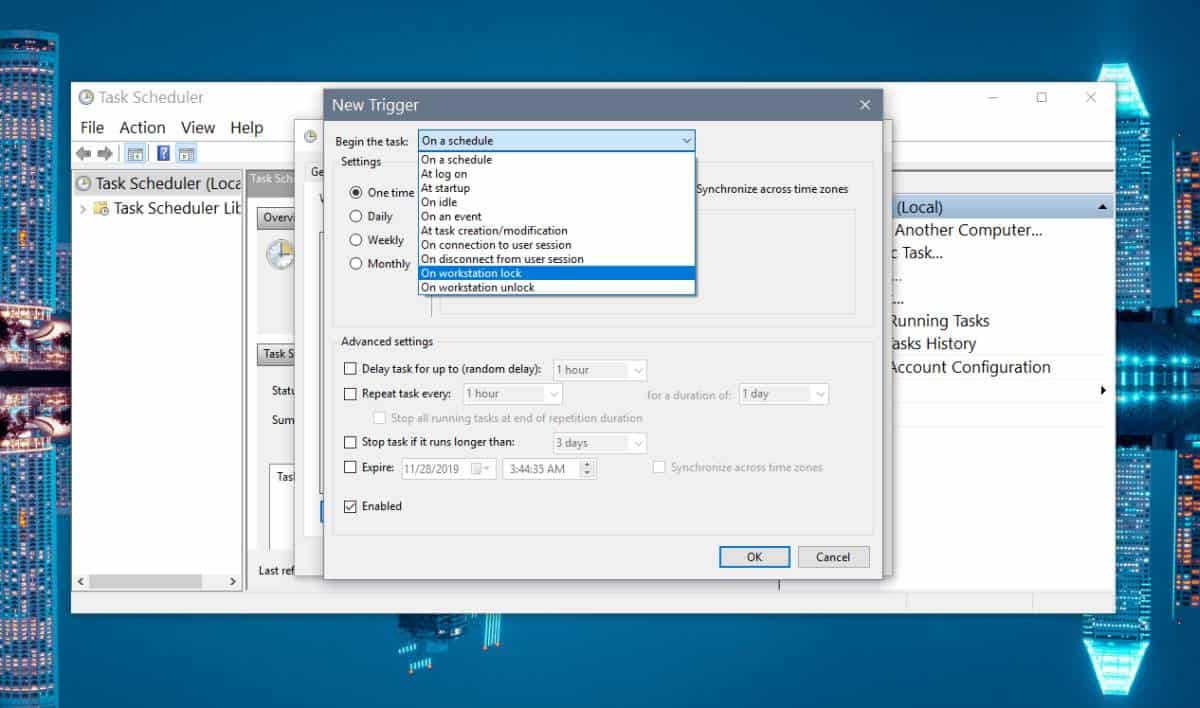
Ово ће смањити јачину звука када закључате систем. Сада морате да креирате други заказани задатак који ће покренути скрипту за повећање јачине звука када откључате систем.
Слиједите исти поступак као горе, али промијените окидач на „На откључавању радне станице“, а на картици Акција одаберите скрипту коју сте креирали за повећање гласноће.













Коментари